IFTTT의 Do Note를 사용하여 아이디어를 빠르게 기록하는 방법
잡집 / / February 14, 2022
자동화라는 단어는 1930년대에 한때 인간이 필요했던 작업을 수행할 수 있는 자동 기계가 마침내 산업계에 유입되면서 대중화되었습니다. 이제 우리는 시간을 절약해 주는 컴퓨터에서 수행하는 모든 작업을 포괄적인 용어로 사용합니다. 그리고 스마트폰은 물론 ~이다 결국 컴퓨터.
Android에서 복잡한 자동화 소프트웨어를 찾을 수 있습니다. 태스커처럼 귀하의 감독 없이 귀하가 설명한 단계를 정확히 따를 것입니다. 그들은 스스로 호출에서 완료까지 갈 것입니다. iOS에는 최대한 활용하려는 워크플로 iOS의 폐쇄된 생태계의

하지만 워크플로는 다른 일종의 자동화. 왜냐하면 일반적으로 너 누가 그것을 호출하고 있습니다. 반면 IFTTT, 완전히 자율적인 자동화이며 일반적으로 웹으로 제한됩니다. X가 발생하면 Y를 수행하는 간단한 지침인 "레시피"를 만듭니다. 그리고 수년에 걸쳐 IFTTT는 가장 선호되는 자동화 시스템이 되었습니다. 이제 그들은 한 걸음 더 나아갑니다.
그것을 취함으로써 엑스 방정식의 일부를 손에 넣어 보세요. 이제 여러분이 프로그래밍한 반응을 불러일으키는 행동을 하는 사람은 바로 여러분입니다.
오늘 이야기할 내용은 참고하세요 그리고 메모, 작업을 빠르게 작성하고 Evernote, Dropbox, Todoist 등과 같은 서비스로 보내는 데 매우 유용합니다.
카메라 수행 및 버튼 수행: 아시시는 이미 버튼에 대해 이야기. 여기에서 그의 가이드를 확인하십시오. 그리고 나는 덮었다 카메라를 하다, Do Note의 훌륭한 동반자 앱입니다.
위의 도구를 사용하여 업무와 개인 생활을 관리하는 생산적인 네티즌에게는 Do Note(Android 및 iOS 모두에서 사용 가능)가 필수입니다. 많은 시간을 절약하는 데 도움이 될 것입니다.
식료품 목록/할 일/아이디어 메모 시작하기
Do Note 아래에 있는 강력한 자동화의 가치를 실현하는 가장 좋은 방법은 이를 사용하여 자주 하는 일을 하는 것입니다. 그것은 Evernote, Dropbox 또는 Todoist에 있는 식료품 목록에 항목을 추가하는 것일 수 있습니다.
일반적으로 Evernote를 열고 식료품 목록 메모를 찾은 다음 편집하다, 맨 아래로 스크롤한 다음 추가 사항을 입력합니다. 그러나 식료품 목록 메모에 항목을 추가하도록 Do Note에서 레시피를 구성했다면 Do Note 앱을 열고 레시피로 살짝 밀고 입력하고 버튼을 탭하기만 하면 됩니다. 실생활에서는 훨씬 빠릅니다.
위에 제가 Evernote에서 새 메모를 작성하는 두 개의 빠른 GIF를 볼 수 있습니다. 왼쪽은 클래식 Evernote 앱을 사용합니다. 오른쪽은 Do Note 레시피를 사용합니다. 보시다시피 Do Note 앱은 훨씬 빠르고 사용하기 쉽습니다.
그리고 그것은 할 일 목록이나 아이디어 목록의 모든 종류가 될 수 있습니다. 나중에 잊지 않도록 Evernote의 아이디어 노트에 기사 아이디어를 빠르게 추가하는 레시피가 있습니다.
아래에서 Do Note의 작동 방식에 대해 이야기했으며 매우 유용한 Do Note 레시피로 직접 이동하려면 마지막 섹션으로 스크롤하십시오.
메모는 어떻게 작동합니까?
IFTTT에 익숙하다면 대부분의 논리가 이월됩니다. 구성해야 하는 레시피가 있습니다. 앱 자체에서 찾을 수 있습니다. 앱 및 서비스인 사용 가능한 "채널"에 연결해야 합니다.
Do Note가 다른 앱과 다른 점은 작동 방식입니다. 앱을 열면 가운데에 단 하나의 버튼이 있고 키보드가 이미 활성화된 빈 캔버스가 표시됩니다. 레시피 이름이 잠시 깜박입니다. 회전 목마이므로 설정한 더 많은 레시피를 보려면 오른쪽/왼쪽으로 스와이프하세요. 그게 전부입니다. 목록도, 메뉴도, 계층 구조도, 아무것도 없습니다.

앱이 너무 간단하기 때문에 레시피를 너무 많이 사용하지 않도록 해야 합니다. 그렇지 않으면 힙에서 길을 잃고 찾는 데 시간을 낭비하게 될 것입니다. 사실, 몇 주 전까지 Do Note는 3개의 활성 레시피로 제한되었습니다. 이제 무제한 레시피에 액세스할 수 있지만 가능한 많은 것 중 6-8개만 사용해야 합니다.

또한 작업을 더욱 쉽게 하기 위해 Android 및 iOS용 위젯이 있습니다. Android에서는 사용 가능한 레시피 사이를 스크롤하는 화살표 버튼이 표시됩니다. 하나를 탭하면 레시피로 바로 이동합니다.
메모 사용 방법
앱을 열면 레시피 버튼을 클릭하십시오. 여기에서 활성화된 모든 레시피를 볼 수 있습니다. 탭 + 버튼을 눌러 더 많은 레시피를 찾아보세요. 마음에 드는 것을 찾으면 추가하다 단추.

레시피를 편집할 수도 있습니다. 물론 IFTTT와 마찬가지로 처음부터 새로 시작하고 레시피를 만들 수 있습니다.
시작하기 위한 최고의 메모 레시피
1. Evernote에서 노트 생성/추가
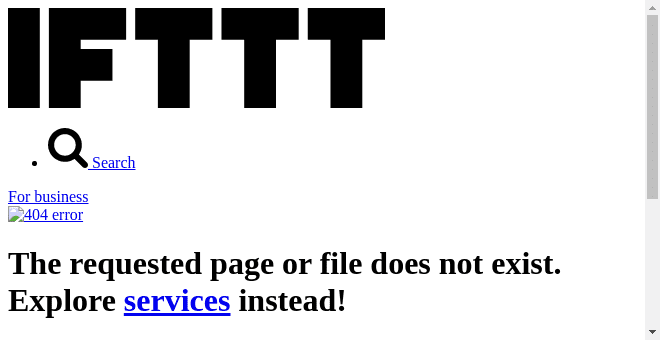
식료품 목록, 할 일, 아이디어를 Evernote에 보관하고 있다면 다음 레시피를 설정하여 체크리스트에 항목 추가, 아이디어 메모에 새 줄 추가 또는 새 메모 만들기 전부. 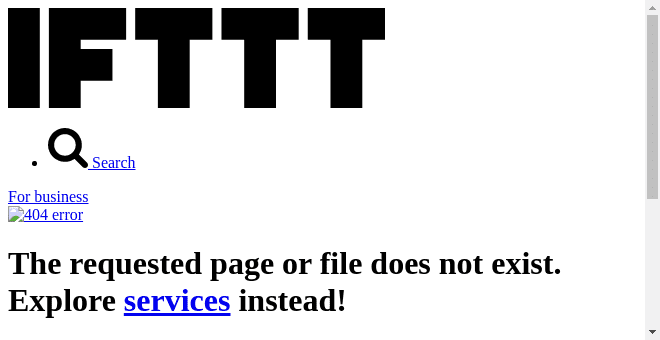
2. Dropbox에서 메모 생성/추가
Evernote 같은 것이 아니라 Dropbox에 저장된 일반 텍스트 메모를 사용하는 유형의 사람이라면 다음 레시피는 위에서 이야기한 레시피와 매우 유사합니다.
3. Todoist에서 작업 추가
메모를 사용하면 받은 편지함이나 특별 목록에 작업을 빠르게 추가할 수 있습니다. 할 일 목록에 집안일을 추가하는 방법이 있습니다. 물론 목록 제목을 자유롭게 편집할 수 있습니다. 
4. Slack 채널에 텍스트 게시
이것은 Slack을 사용하는 모든 사람에게 흥미로운 레시피입니다. 설정하면 팀의 공개 Slack 채널에 모든 종류의 텍스트를 빠르게 보낼 수 있습니다.
5. 페이스북/트위터에 게시
Facebook/Twitter로 인해 빠르게 산만해진다면 앱을 열지 않고도 해당 네트워크에 상태 업데이트를 게시하는 방법이 있습니다. 
6. WordPress에 게시
이것은 전문 블로거를 위한 것이 아니지만 개인 WordPress 블로그 텍스트 기반 업데이트를 공유하는 곳에서 이제 휴대전화에서 바로 할 수 있는 정말 빠른 방법이 있습니다. 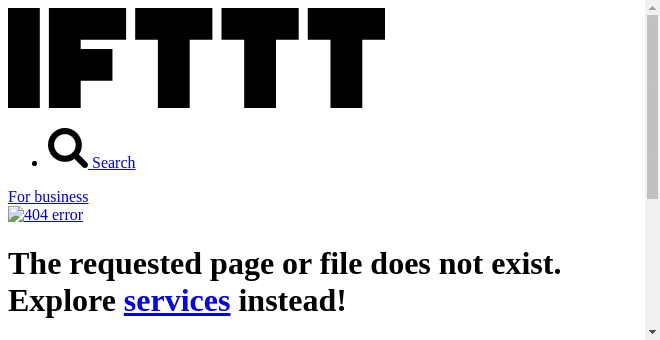
7. 자신에게 이메일 보내기
일부 사람들은 여전히 자신에게 작은 메모와 작업을 이메일로 보내는 것을 좋아합니다. 그것이 당신이라면, 이 레시피는 과정을 더 쉽게 만들 것입니다. 
또한 나만의 나만의 레시피를 만들 수 있는 레시피가 있습니다. 주간 이메일 요약. 이것이 의미하는 바는 레시피를 사용하여 메모를 계속 추가하고 마지막에 해당 주의 모든 메모가 이메일을 통해 전달된다는 것입니다.
IFTTT에서 가장 좋아하는 것은 무엇입니까?
IFTTT는 이제 큰 지평을 확장합니다. 아래 의견에서 IFTTT에 대해 가장 좋아하는 점을 공유하십시오. 또한 많은 사람들에게 유용할 수 있다고 생각할 수 있는 Do Note 레시피를 알려주십시오. 메모장으로 준비했습니다.



